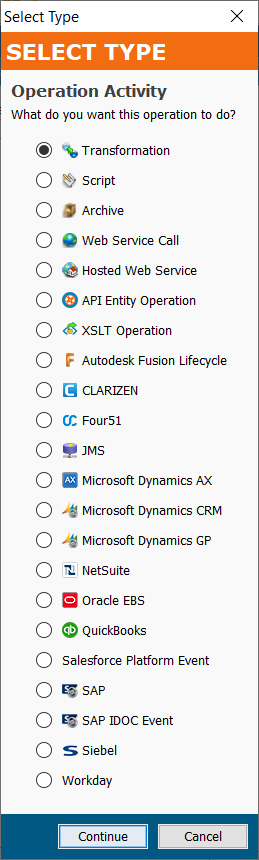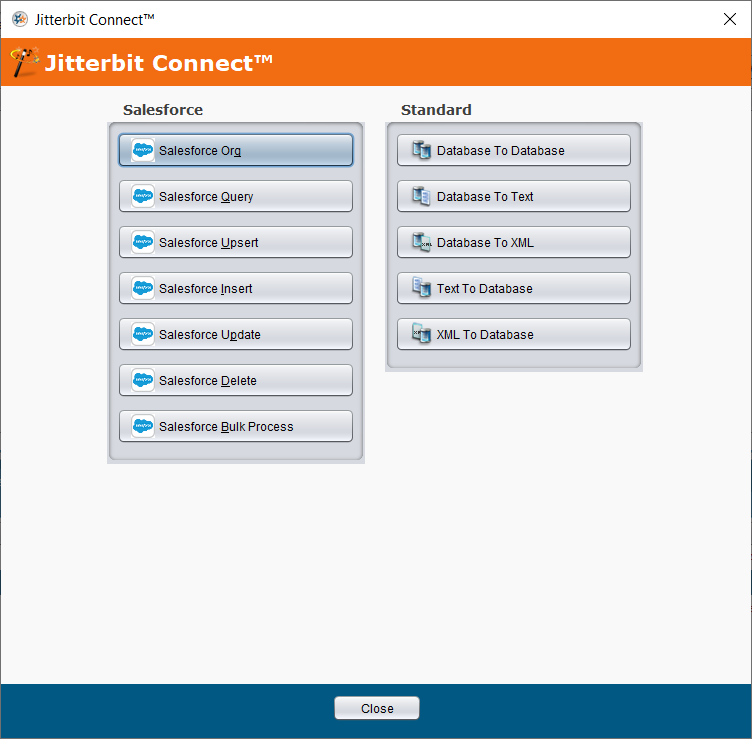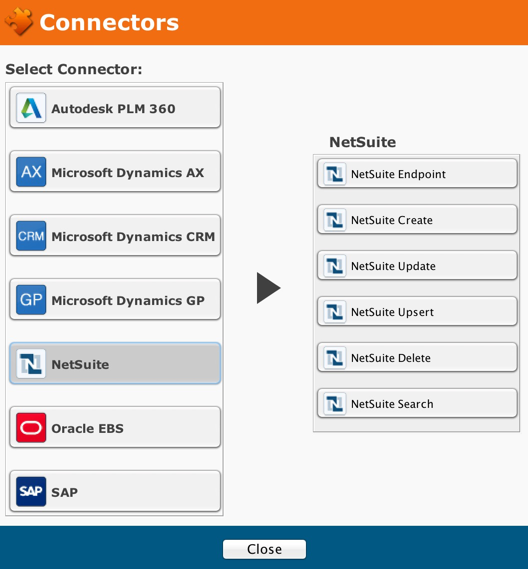Barra de herramientas principal de la interfaz de usuario en Jitterbit Design Studio
La barra de herramientas principal proporciona acceso a funcionalidades comunes utilizadas dentro del sistema. Esta funcionalidad está disponible en el Menú principal. Los botones de la barra de herramientas principal brindan acceso a:
| Botón | Descripción |
|---|---|
Crear una nueva Operación - crea un nuevo elemento de operación desde este diálogo:
|
|
| Crear una nueva Transformación - abre el asistente de Transformación para crear una nueva transformación de datos. | |
| Crear una nueva Fuente - abre una pantalla para crear una nueva fuente de datos y seleccionar un tipo de fuente. | |
| Crear un nuevo Objetivo - abre la pantalla del Asistente de Método de Servicio Web. | |
| Crear una nueva Llamada de Servicio Web - descarga un WSDL y crea una nueva llamada de servicio web para tu operación. | |
| Crear un nuevo Endpoint HTTP - crea un endpoint alojado utilizado para activar operaciones. | |
| Crear un nuevo Formato de Archivo - crea un nuevo formato de archivo y selecciona un tipo de documento y formato. | |
| Crear un nuevo Horario - crea un nuevo horario de operación y configura su ocurrencia, frecuencia y duración. | |
| Crear un nuevo Mensaje de Correo Electrónico - crea un mensaje de correo electrónico que se activará cuando una operación se complete. | |
| Crear un nuevo Script - crea un script para ejecutarse por separado de las transformaciones o para almacenar lógica para reutilizar en varias transformaciones de mapeo. | |
| Crear una nueva Variable de Proyecto - crea una nueva variable de proyecto. | |
| Crear una nueva Entidad de Jitterbit - crea una nueva entidad de Jitterbit basada en una base de datos o SAP. | |
| Crear una nueva Transformación XSLT - crea una nueva transformación XSLT. | |
| Crear un nuevo Análisis de Salesforce - crea un nuevo conjunto de datos para análisis de Salesforce. | |
Seleccionar un Asistente de Conexión de Jitterbit - inicia un asistente de conexión de Jitterbit. Selecciona un asistente para crear una integración estándar, por ejemplo, de Base de Datos a Texto o de XML a Base de Datos, o para crear una integración de Salesforce. Cuando haces clic en el ícono, aparece una lista de integraciones estándar y de Salesforce.
|
|
Asistente de Conectores - acceso a varios conectores diferentes que Jitterbit proporciona. Para información y procedimientos, consulta Conectores.
|
|
| Crear un nuevo proyecto vacío - crea un nuevo proyecto. | |
| Guardar la Página Activa - guarda el contenido de la pestaña o elemento que tienes abierto y que estás editando actualmente. | |
| Guardar Todas las Páginas Editadas - guarda el contenido en todas las pestañas o elementos que has editado desde la última vez que se guardaron. | |
| Desplegar - despliega un proyecto en Harmony. | |
| Iniciar sesión en Harmony - cambia el usuario que ha iniciado sesión. Cuando estás conectado, este ícono es de color dorado. Cuando estás desconectado, este ícono está atenuado. | |
| Ir al portal de Jitterbit Harmony - abre e inicia sesión en el portal de Harmony en tu navegador web. |